win7禁用硬件加速的方法 win7怎么禁用硬件加速
更新时间:2023-07-11 09:39:42作者:zheng
我们可以将win7电脑的硬件加速功能关闭,来防止在使用win7电脑的过程中出错,那么该怎么关闭呢?今天小编就给大家带来win7禁用硬件加速的方法,操作很简单,跟着小编一起来操作吧。
具体方法
第一步:我们在我们的win7 电脑桌 面随便找一处空白的地方,然后右击。在出现的菜单栏里面选择个性化,一般是在最下端,然后点击进入。

第二步:在弹出得个性化窗口里面在左下角的位置我们找到显示,然后点击进入。
第三步:点击显示进入之后我们我们在左边会看到有调整分辨率,点击。

第四步:我们打开win7屏幕的分辨率窗口,我们就可以在里面设置分辨率的大小了。我们是想实现win7关闭硬件加速,我们需要在右下角找到高级设置,点击进入。
第五步:在高级设置里面我们在上面的选项卡里面选择疑难解答,之后点击下面的更改设置,之后会显示硬件加速窗口,之后我们就可以调整滑块来实现对硬件的加速了。
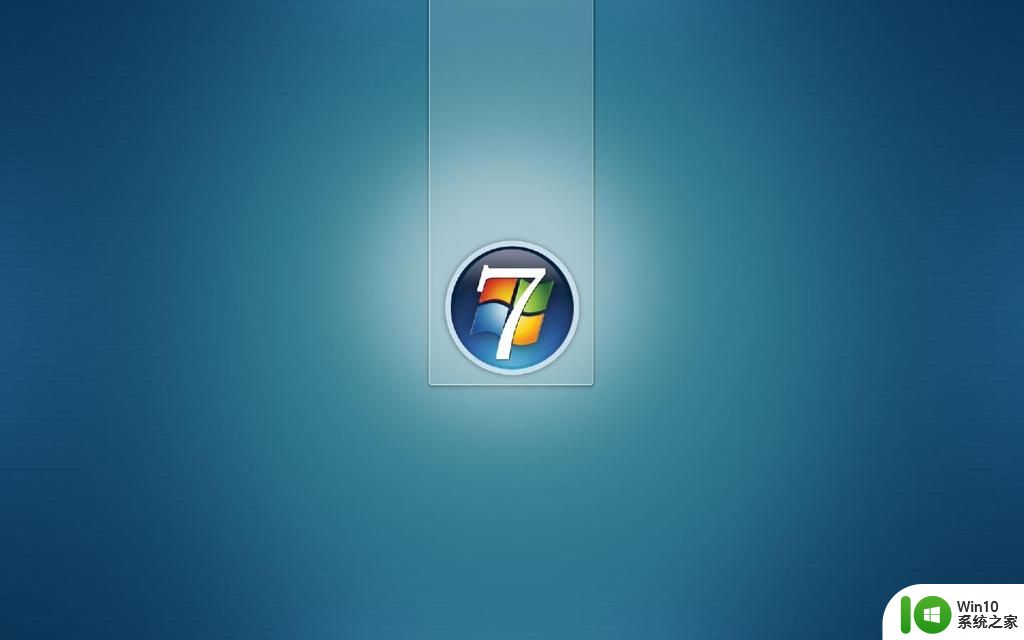
以上就是win7禁用硬件加速的方法的全部内容,有出现这种现象的小伙伴不妨根据小编的方法来解决吧,希望能够对大家有所帮助。
win7禁用硬件加速的方法 win7怎么禁用硬件加速相关教程
- win7电脑关闭硬件加速软件的方法 win7系统硬件加速软件如何关闭
- win7硬件怎么加速 win7硬件加速设置方法
- win7关闭硬件加速的图文步骤 win7硬件加速如何关闭
- 一招快速关闭win7硬件加速的方法 win7系统硬件加速在哪关闭
- win7禁用驱动程序签名在哪里 怎么禁用硬件签名 win7
- win7电脑如何设置关闭硬件加速 win7电脑如何关闭硬件加速设置
- win7如何开启系统显卡硬件加速 win7如何开启显卡硬件加速功能
- 快速禁用win7触摸板的教程 win7触摸板怎么禁用
- 快速提高win7硬盘性能的方法 如何快速提高win7硬盘性能
- win7集成显卡如何开启3d加速 win7集成显卡如何启用3D加速
- win7关闭鼠标加速度的方法 win7鼠标加速度怎么去掉
- win7系统添加快速启动栏的方法 win7快速启动栏如何添加
- window7电脑开机stop:c000021a{fata systemerror}蓝屏修复方法 Windows7电脑开机蓝屏stop c000021a错误修复方法
- win7访问共享文件夹记不住凭据如何解决 Windows 7 记住网络共享文件夹凭据设置方法
- win7重启提示Press Ctrl+Alt+Del to restart怎么办 Win7重启提示按下Ctrl Alt Del无法进入系统怎么办
- 笔记本win7无线适配器或访问点有问题解决方法 笔记本win7无线适配器无法连接网络解决方法
win7系统教程推荐
- 1 win7访问共享文件夹记不住凭据如何解决 Windows 7 记住网络共享文件夹凭据设置方法
- 2 笔记本win7无线适配器或访问点有问题解决方法 笔记本win7无线适配器无法连接网络解决方法
- 3 win7系统怎么取消开机密码?win7开机密码怎么取消 win7系统如何取消开机密码
- 4 win7 32位系统快速清理开始菜单中的程序使用记录的方法 如何清理win7 32位系统开始菜单中的程序使用记录
- 5 win7自动修复无法修复你的电脑的具体处理方法 win7自动修复无法修复的原因和解决方法
- 6 电脑显示屏不亮但是主机已开机win7如何修复 电脑显示屏黑屏但主机已开机怎么办win7
- 7 win7系统新建卷提示无法在此分配空间中创建新建卷如何修复 win7系统新建卷无法分配空间如何解决
- 8 一个意外的错误使你无法复制该文件win7的解决方案 win7文件复制失败怎么办
- 9 win7系统连接蓝牙耳机没声音怎么修复 win7系统连接蓝牙耳机无声音问题解决方法
- 10 win7系统键盘wasd和方向键调换了怎么办 win7系统键盘wasd和方向键调换后无法恢复
win7系统推荐
- 1 电脑公司ghost win7 64位纯净免激活版v2023.12
- 2 电脑公司ghost win7 sp1 32位中文旗舰版下载v2023.12
- 3 电脑公司ghost windows7 sp1 64位官方专业版下载v2023.12
- 4 电脑公司win7免激活旗舰版64位v2023.12
- 5 系统之家ghost win7 32位稳定精简版v2023.12
- 6 技术员联盟ghost win7 sp1 64位纯净专业版v2023.12
- 7 绿茶ghost win7 64位快速完整版v2023.12
- 8 番茄花园ghost win7 sp1 32位旗舰装机版v2023.12
- 9 萝卜家园ghost win7 64位精简最终版v2023.12
- 10 系统之家ghost win7 64位绿色精简版v2023.12